記事内に広告が含まれています
YouTubeで動画を見ていて、「いいね」した動画をあとでゆっくり見返したいと思ったことはありませんか?
過去の「いいね」した動画を簡単に見返す方法を知っていれば、お気に入りの動画をいつでも楽しめます!
今回は、そんなYouTubeで「いいね」した動画の見返し方について、スマホからとパソコンからいいねした動画の確認方法を初心者の方にもわかりやすく解説していきます。

スマホから2つの方法があります
目次
スマホからいいねした動画を確認する方法①
こちらはスマホからで1番簡単な方法となります。



2タップが目安だよ
①YouTubeの画面下からマイページを選択
まずはYouTubeを起動した、画面下の項目からマイページを選択してください。
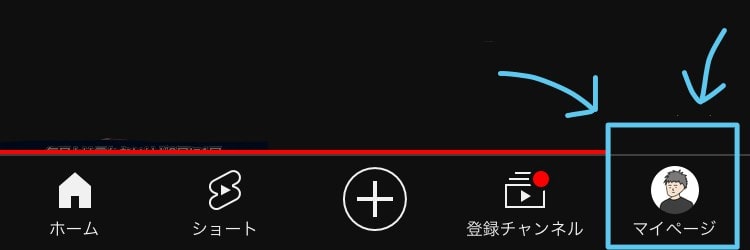
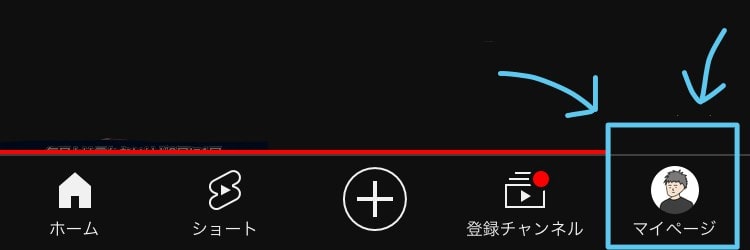
②再生リストから高く評価した動画をタップ
ずらっと動画がでてきたと思いますが、少しスクロールして再生リストから高く評価した動画を選択してください。


これでいいねをした動画が表示されてます。
並び替えはできないので、最新のいいねを押した動画から順に表示されます。
スマホからいいねした動画を確認する方法②
こちらの方法だといいねをつけた日時や低評価を付けた動画も知る事ができます。



5タップが目安だよ
①YouTubeの画面下からマイページを選択
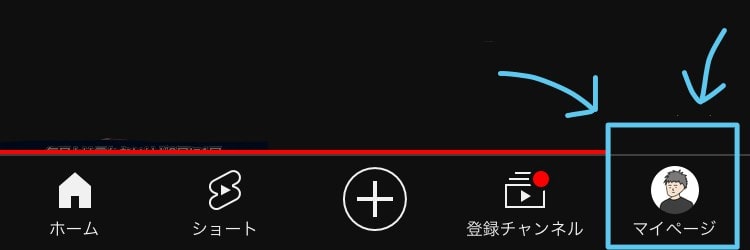
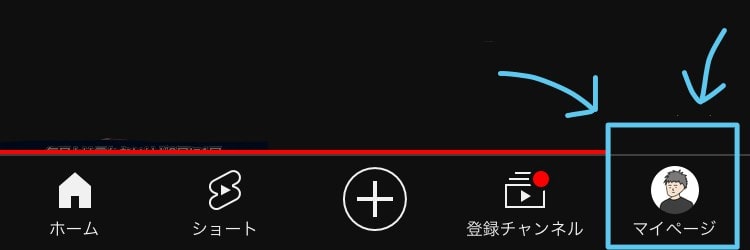
②歯車のアイコンをタップ
画面右上の歯車のアイコンをタップしてください
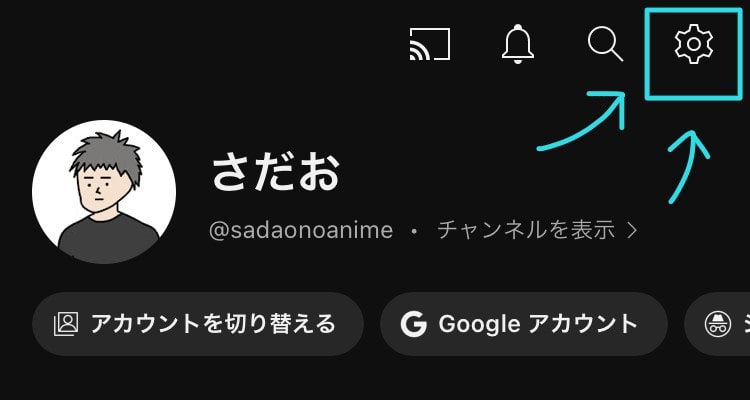
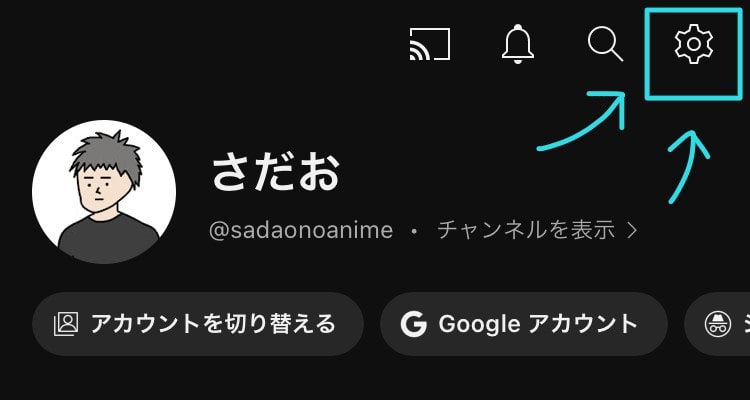
③すべての履歴の管理をタップ
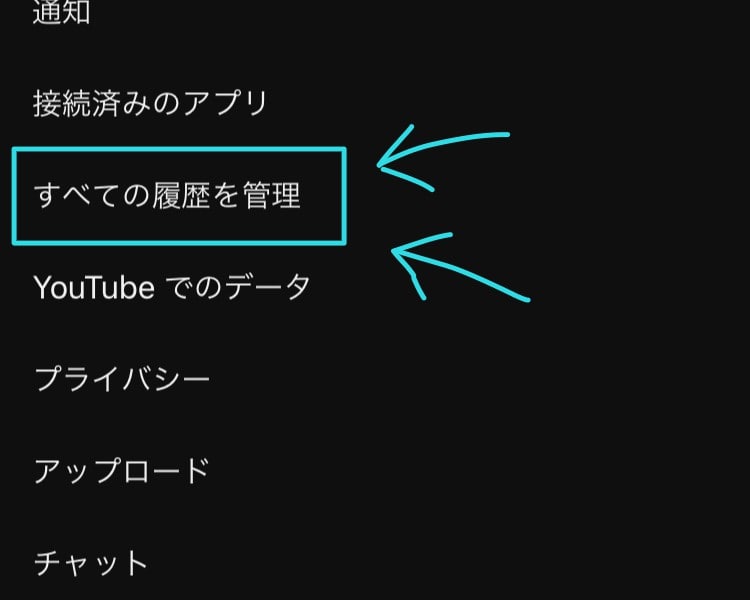
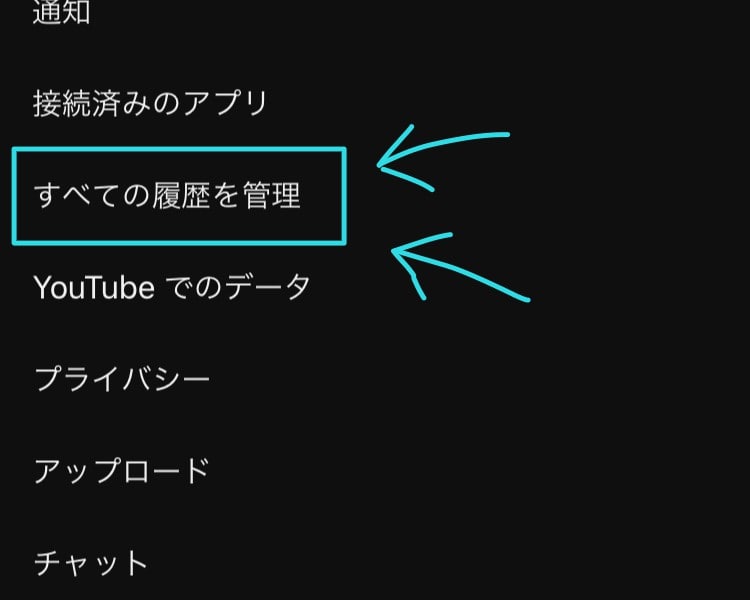
④操作から動画の高評価と低評価をタップ
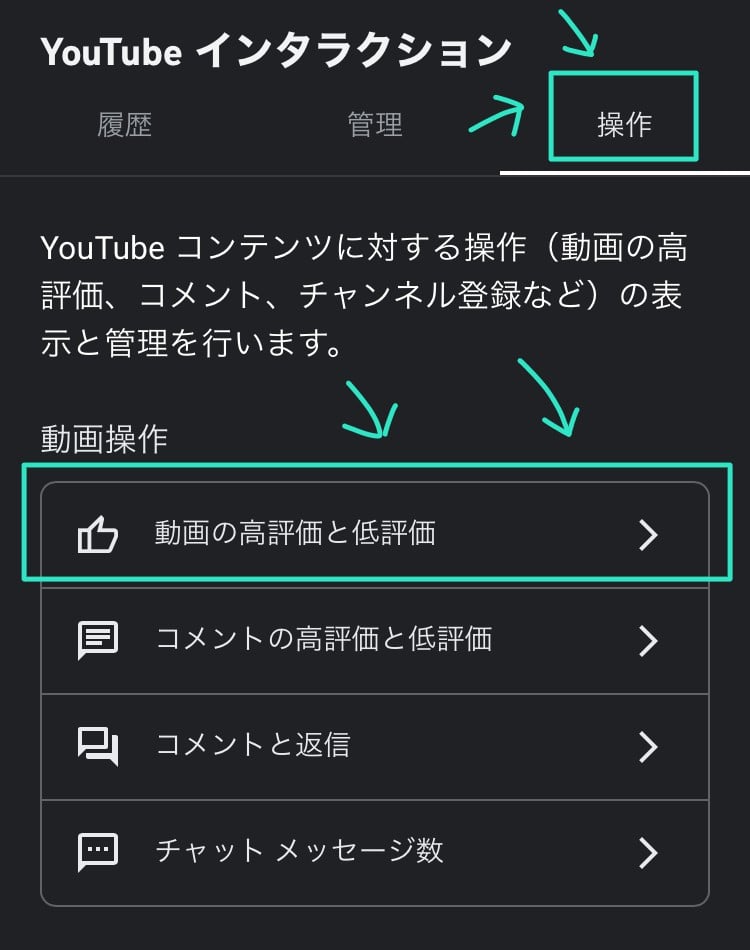
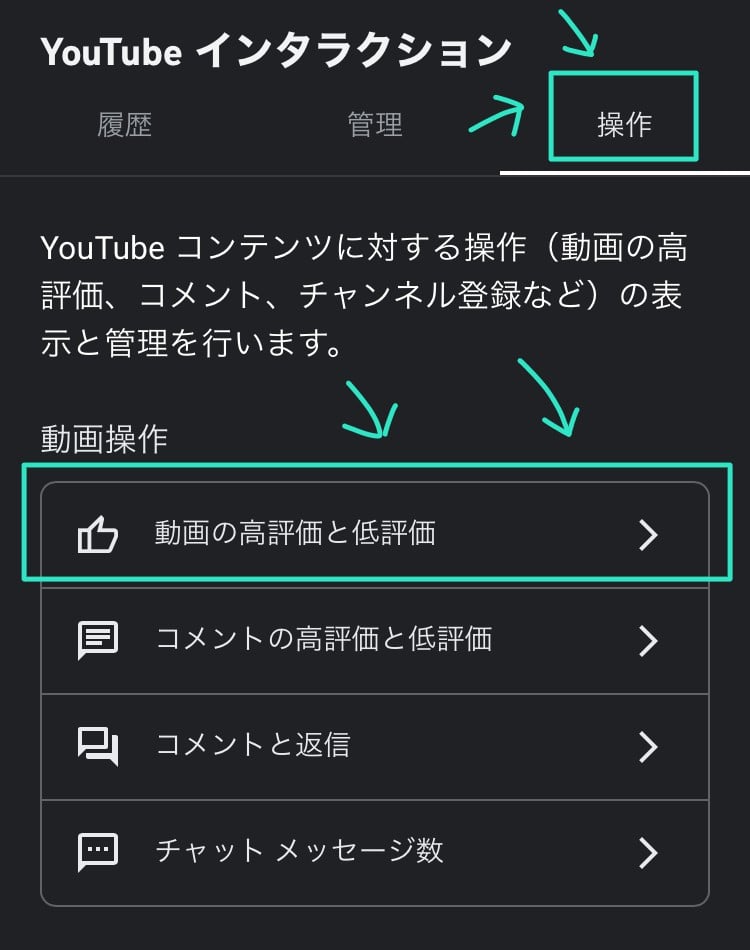
これで完了です。
こちらの確認方法は手間がかかります、最初の方法より詳細な情報がわかります。
パソコンからいいねした動画を確認する方法
PCからは非常に簡単で、YouTubeのHome画面左から、高く評価した動画の項目をクリックするだけです。
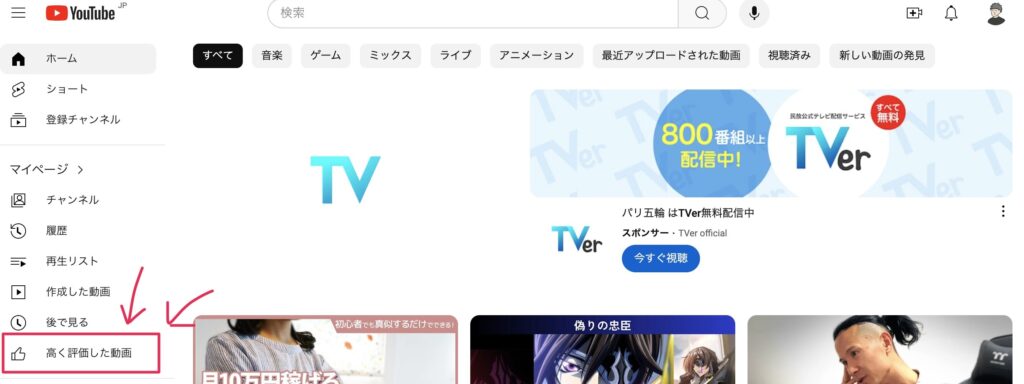
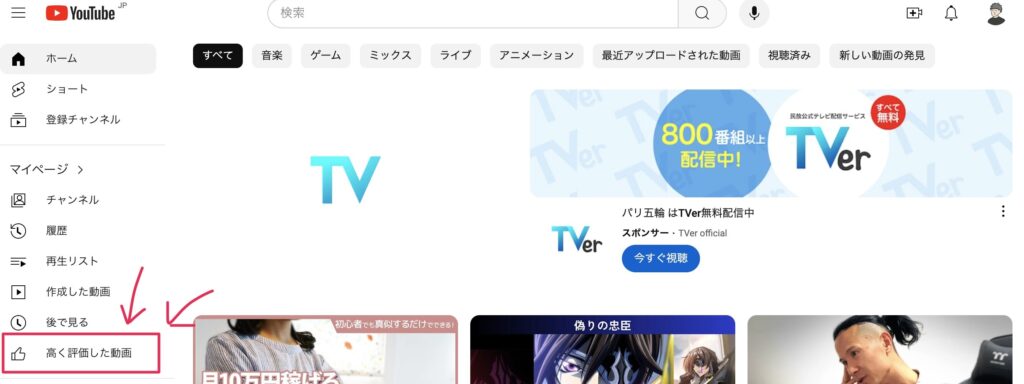
拡大します。
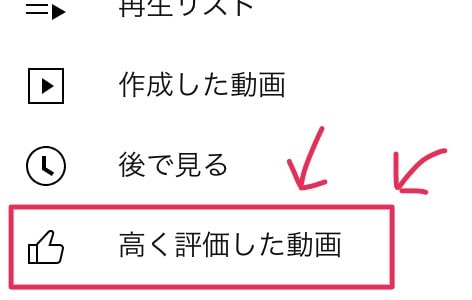
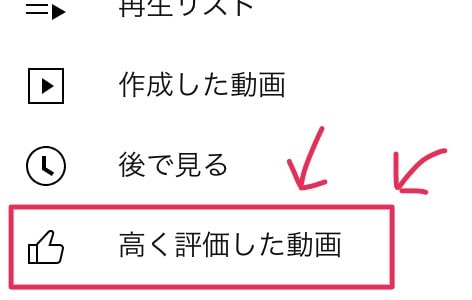
これだけで確認できます。
YouTubeでいいねした動画をスマホやPCで見る方法まとめ
YouTubeで「いいね」した動画は、ライブラリの「動画」タブから簡単に確認することができます。
この機能を活用することで、YouTubeの動画をより快適に楽しむことができるでしょう。
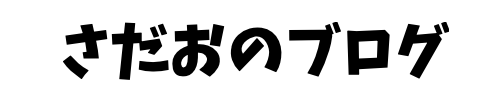







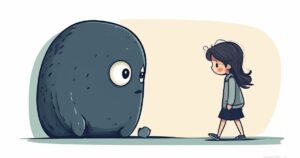
コメント